excel是我们常用的办公软件,有时会用到求和功能,那么excel2010表格如何自动求和?下面小编带来excel多种求和方法介绍,希望对大家有所帮助。
excel多种求和方法介绍:
方法1:直接相加进行求和的步骤
求和的数据较少的话,可以直接进行相加求和,首先打开excel表格,然后在总计求和的单元格中,先打开“=”符号,然后把需要求和的数字通过“+”符号一个个加起来,然后再点击“Enter”键。(如下图)
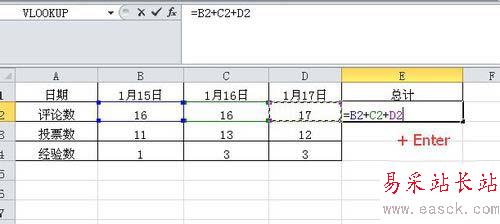
这样在总计对应的单元格中就可以看到求和后的总数。(如下图)
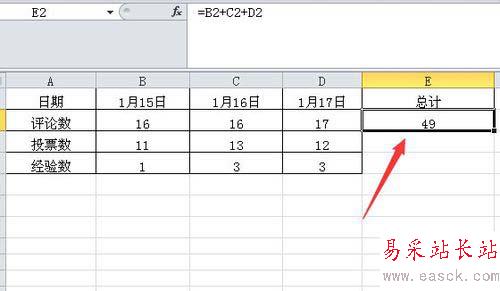
方法2:表格中自动求和步骤
求和的单元格较多的话,可以进行自动求和,首先需要用鼠标把所有求和的数字进行全选操作。(如下图)
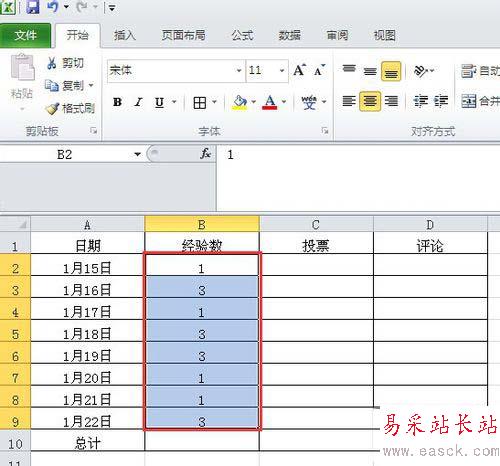
选择完所有数字之后,在“开始”菜单下的工具栏中,直接点击右上角的“自动求和”工具。(如下图)
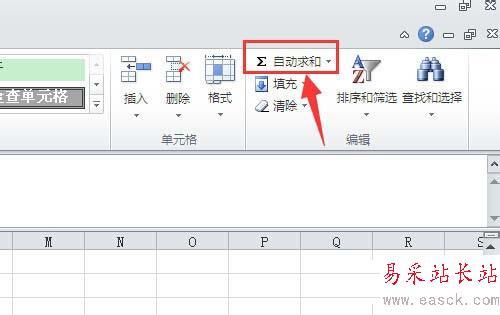
接着在总计列表对于的求和单元格中,也可以看到所有选中数字的一个求和结果了。(如下图)
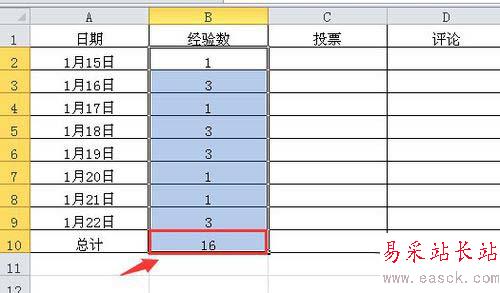
方法3:利用公式进行求和步骤
首先把鼠标放在求和的单元格中,然后输入“=sum(”。(如下图)
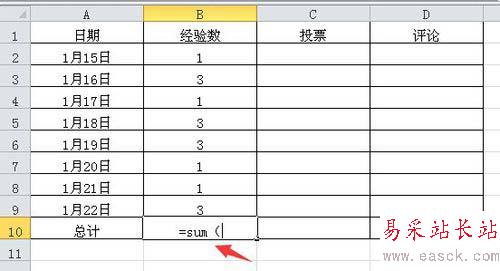
然后用鼠标全选需要求和的所有数字,然后再点击“Enter”键。(如下图)
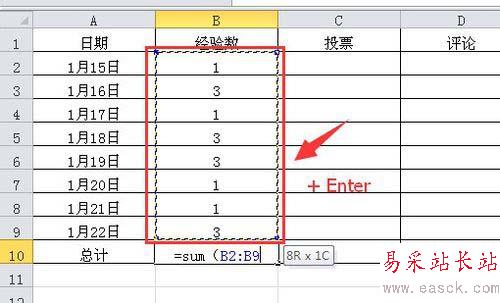
再查看总计求和的单元格,这时候显示的是所有全选数字的一个求和数值了。(如下图)
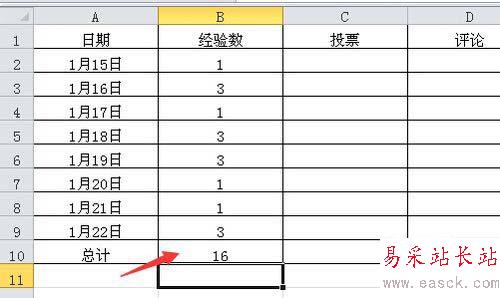
方法4:多列数据的求和步骤
如果求和的数据不止一列,但是其他列的求和方法都是一样的话,可以通过上面的方面把第一列的数字进行求和,然后再把鼠标放在求和数值的单元格右下角,直到出现一个“+”符号时,再向右侧进行拉动填充。(如下图)
新闻热点
疑难解答